大部分用户都会使用电脑玩游戏,win10系统玩游戏可能会出现两边黑边的情况,应该有许多电竞用户在玩红警的时候出现黑边的情况,这黑边可能会影响大家玩游戏时的体验,那么win1
大部分用户都会使用电脑玩游戏,win10系统玩游戏可能会出现两边黑边的情况,应该有许多电竞用户在玩红警的时候出现黑边的情况,这黑边可能会影响大家玩游戏时的体验,那么win10玩红警黑边怎么办?下面我们就一起来看看win10红警怎么调全屏。
win10红警调全屏方法:
1、桌面右键,点击“图形属性”也就是显卡里面的。
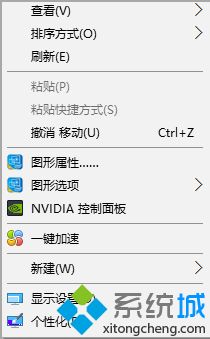
2、找到下面的内容,修改为“保持缩放比例”。
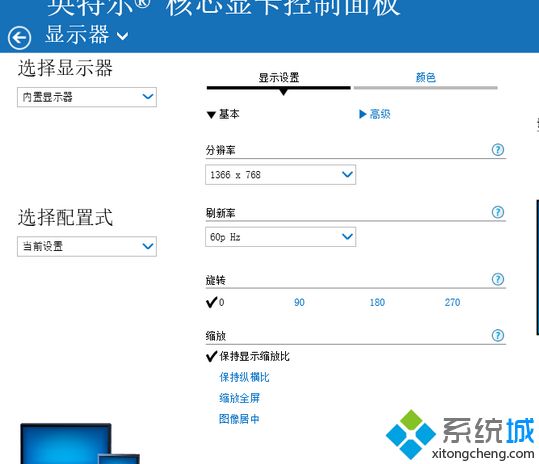
3、桌面右键“图形属性”。
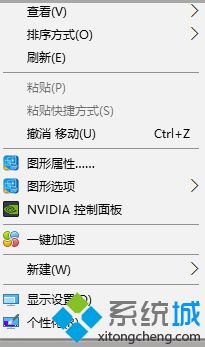
4、将里面的内容如下 改动为“缩放全屏”应用!
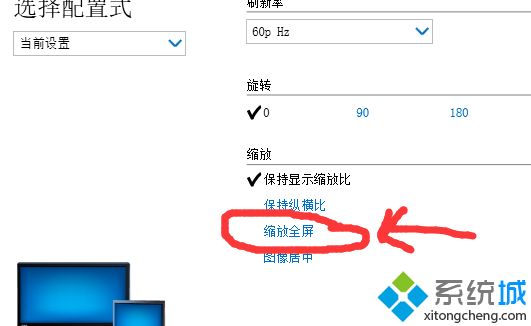
5、我们把电脑的屏幕比例,改为以前我们适应的那个就可以了!我的是1366*768!
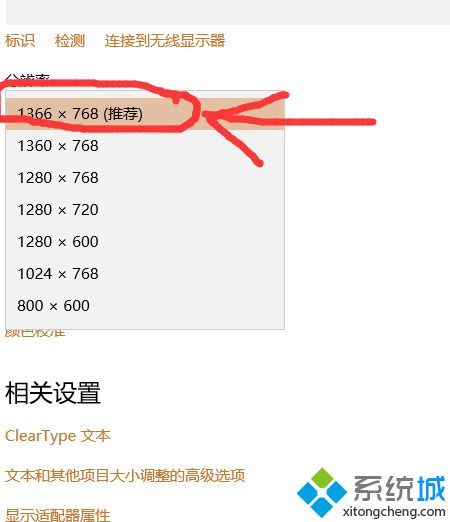
6、运行输入regedit打开HKEY_LOCAL_MACHINE------SYSTEM------ControlSet001-------Control-------GraphicsDrivers-------Configuration
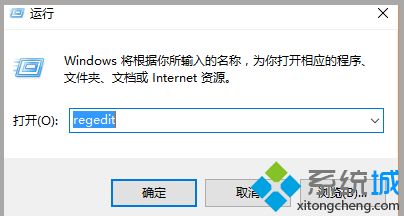
7、然后bai右键点击道Configuration,选择查找,输入专Scaling,在右框du内即可看到zhiscaling,右键scaling选择修改属,将数值改为dao3即可
以上就是win10红警调全屏的方法,有需要调的用户可以根据以上步骤来操作,希望可以帮到大家。
